Miten Lenovon kannettava tietokone kiinnitetään Lenovon näytölle
Lenovo on hylännyt nimeä, jota voidaan luottaa senlaatua aina. Ihmisiden luottamusta ja huomiota kiinnitetään paljon, ja Lenovo on nähnyt ympäri maailmaa noin muutaman vuosikymmenen ajan, ja se on aina yrittänyt antaa parhaansa, ja siksi tämä on syy siihen, miksi monet ihmiset valitsevat Lenovon antamatta Toinen ajatus: Emme kuitenkaan voi jättää huomiotta sitä, että Lenovon kannettavat tietokoneet ovat myös gadgeteja, jotka voivat kohdata esimerkiksi Lenovon logonäyttöön tarttuneita ongelmia. näytön ongelma.
Tapa 1: Käynnistä kannettava tietokone vikasietotilasta
Lenovo-näytössä olevan Lenovon ratkaiseminenyritä aloittaa Lenovon kannettava tietokoneesi vikasietotilassa. Turvallinen tila on paras vianmääritysohjelma, joka käynnistää Lenovon kannettavan tietokoneen rajoitetussa tilassa. Tarvitaan vain muutamia perustiedostoja sekä ohjaimia, joita tarvitaan Windowsin suorittamiseen. Turvallinen tila on erittäin hedelmällinen vianmäärityksessä ajureiden ja ohjelmien kanssa, jotka eivät välttämättä käynnisty oikein tai jotka voivat johtaa "Lenovon kannettavan tietokoneen juuttumiseen Lenovon näytölle" -ongelmaan. Noudata alla olevia ohjeita Lenovo-kannettavan käynnistämiseksi vikasietotilasta.
Vaihe 1: Käynnistä järjestelmä normaalisti uudelleen. Nowgo Shift + uudelleenkäynnistystä varten. Siirry Asetukset-kohdassa kirjautumisnäyttöön.
Vaihe 2: Paina yksinkertaisesti Windows-näppäintä + R. Tämä pakottaa Windowsin käynnistymään vikasietotilasta aina kun käynnistät Lenovon kannettavan tietokoneen.

Tapa 2: Tee BIOS-oletus
Asettamalla Lenovon kannettavan BIOS-asetuksenoletuksena voi myös auttaa ratkaisemaan "kiinni Lenovo-näytössä" -ongelman. Jos haluat suorittaa BIOS-oletusarvon, noudata alla olevia yksinkertaisia ohjeita ja ota kannettava tietokone takaisin Lenovon näyttöön.
Vaihe 1: Käynnistä Lenovon kannettava tietokone uudelleen ja napauta Käynnistä >> Sammuta tietokone >> Käynnistä uudelleen.
Vaihe 2: Napsauta Lenovon latausnäytössä F2 päästäksesi BIOSiin. Ponnahdusikkuna "Entering Setup" näkyy, kun komento tunnistetaan. Mallista riippuen voidaan käyttää toista avainta. Vaadittu avain näytetään käynnistyksen aikana.

Vaihe 3: Kun lataus on suoritettu, paina F9-näppäintä niin, että voit ladata oletusarvot ja palauttaa ne oletusarvoon. Tämä näkyy myös vaihtoehtona näytön alareunassa. Tämän avulla voit ladata tehdasasetukset.
Vaihe 4: Noudata nyt Esc >> Save >> Exit. Käynnistä kannettava tietokone uudelleen niin, että BIOS-asetukset palautetaan.
Way 3: Windowsin palauttaminen Lenovon kannettavaan tietokoneeseen
Seuraava Lenovo-kannettava tietokone pysähtyy käynnistyksen yhteydessäpelkkä järjestelmän palautus. Suosittelemme, että otat varmuuskopion koko järjestelmästäsi. Tämä menetelmä voi antaa sinulle tietojen häviämisen. Noudata alla olevia ohjeita Windowsin Lenovon kannettavan tietokoneen palauttamiseksi ja ratkaisemaan Lenovon kannettavan tietokoneen jäädytyksen.
Vaihe 1: Käynnistä Lenovon kannettava tietokone normaalisti. Eri Windows-käynnistysasetukset tulevat näkyviin.
Vaihe 2: Valitse "Korjaa tietokoneesi" -vaihtoehto ja odota, kunnes Windows 7-korjaustila on valmis jatkotoimiin.
Vaihe 3:Napsauta OK, kun sitä pyydetään valitsemaan näppäimistö. Valitse nyt tilisi, kun kysyt, ja napauta "OK". Jos olet määrittänyt, anna salasana. Järjestelmän palautusasetukset näytetään; valitse vaihtoehto Järjestelmän palauttaminen.
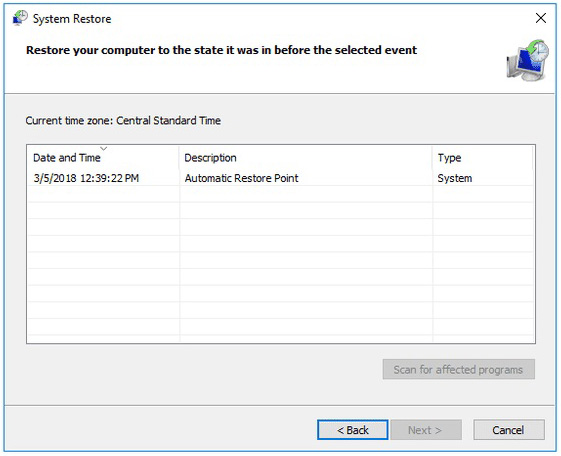
Vaihe 4: Kaikki Windows-palautuspisteet näkyvät. Valitse sinulle parhaiten sopiva.
Vaihe 5: Napsauta "Seuraava". Lenovo-tietokoneesi palautetaan nyt valittuun kohtaan. Pidä kärsivällisyyttä, kunnes kannettavan tietokoneen järjestelmä on palautettu.
Tapa 4: Käynnistä Lenovon kannettava tietokone ilman tietojen häviämistä
Jos "Lenovon kannettava tietokone on kiinni Lenovossanäytön "pysyy edelleen, mene ammattitaitoista apua, eli Windows Boot Genius. Työkalu ratkaisee lukuisat näytön jumissa ongelmat ilman mitään ponnisteluja. Thetoolis on paras ja paras ratkaisu saada näyttösi jumissa kysymyksiä solvedinstantly. Seuraa alla vaiheita ratkaista "Lenovo jumissa logonäytössä" -ongelman.
Vaihe 1: Lataa ja asenna ja suorita ohjelmisto Lenovon kannettavaan tietokoneeseen. Lisäprosessiin tarvitaan käynnistyslevyke. Siksi sinun täytyy tehdä yksi valmiilla CD- tai flash-asemilla tai DVD-levyllä. Jos käytät CD / DVD-levyä, aseta levy CD-ROM-ohjaimeen. Jos käytät flash-asemaa, USB-portin avulla liitä kynän asema. Napsauta Polta, jotta poltto-korjauslevyn prosessi käynnistetään.

Vaihe 2: Laita tämä CD-levy käyttämättömään kannettavaan tietokoneeseen. Paina F12 jatkuvasti, jotta voit käynnistää kannettavan tietokoneen CD / USB-levyllä. Klikkaa Enter nähdäksesi integroidun ohjelman sivun.

Vaihe 3: Ohjelman käyttöliittymä tulee näkyviin näyttöön.Valitse oikea syy, joka sopii tilanteellesi vasemmalla puolella olevasta valikosta. Kaikki mitä sinun tarvitsee nyt tehdä, on seurata näyttöön tulevia ohjeita.
Yllä olevassa artikkelissa keskustelimme alkuunratkaisut sinulle "Lenovon kannettava tietokone kiinni Lenovo-näytössä". Toivomme, että yksi ratkaisu antoi sinulle tarvitsemasi ja korjasi Lenovon kannettavan tietokoneen ongelman. Windows Boot Genius on erittäin suositeltavaa, sillä työkalu on lopullinen ratkaisu Lenovo-näytön tarttuessa Lenovon kannettavaan tietokoneeseen. Jaa arvokasta palautetta kanssamme alla olevissa kommenteissa.






![[Solved] Black Screen of Death Fix Windows 10 / 8.1 / 8/7 / Vista / XP -käyttöjärjestelmässä](/images/fix-windows/solved-black-screen-of-death-fix-on-windows-108187vistaxp.jpg)


